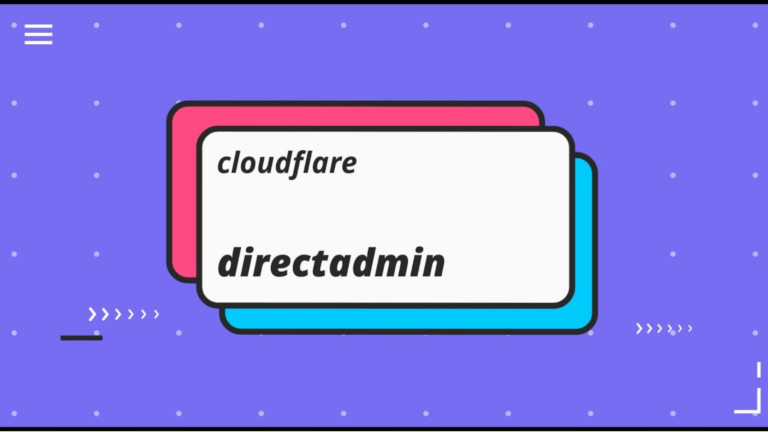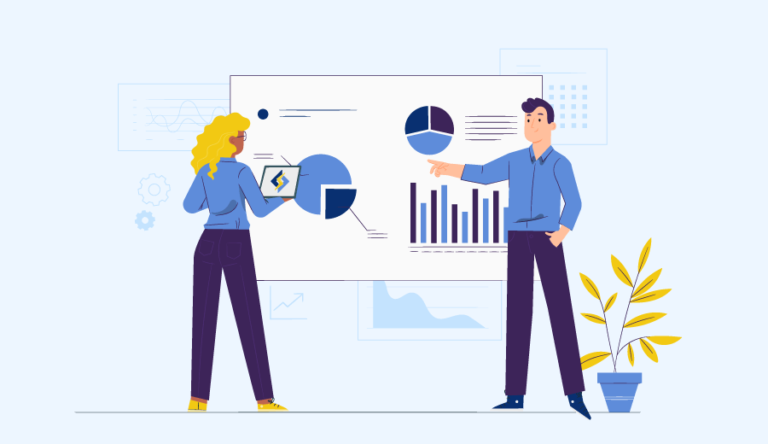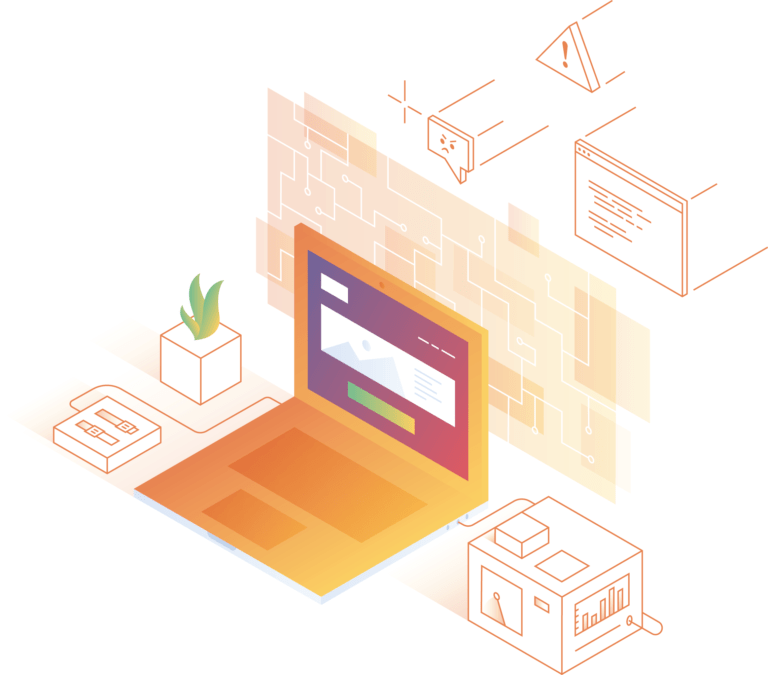Neste artigo, tratarei de demonstrar como criar uma chave SSH no DirectAdmin.
Como criar uma chave SSH no DirectAdmin
Na conta que pretende acessar por SSH, abra a página das Chaves SSH, disponível nas Opções Avançadas.
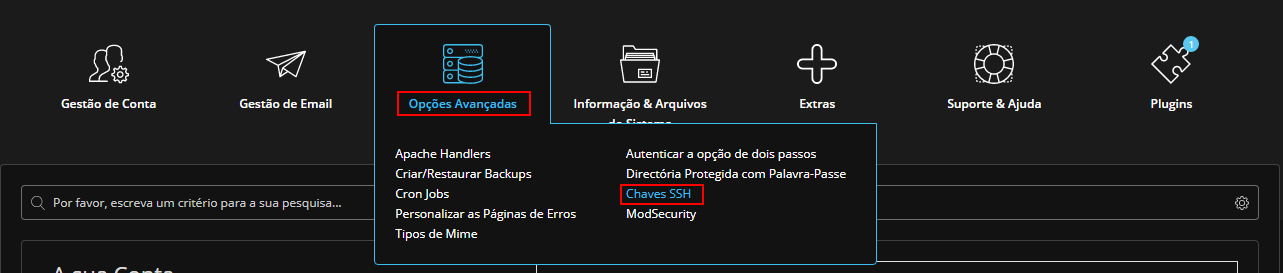
Clique na opção Criar Chave.

Irá aparecer um pequeno quadro com alguns campos e opções:
- ID da Chave: pode digitar o que pretender para o nome da chave.
- Autorizar: deve selecionar este campo, se quiser acessar a conta com a chave que está a ser criada.
- Comentário: pode digitar o que pretender para o comentário da chave.
- Tamanho da chave: é seguro deixar o valor por defeito (2048, à data deste artigo).
- Senha: é opcional colocar uma senha na chave privada.
Depois de preencher os campos, clique em Criar.
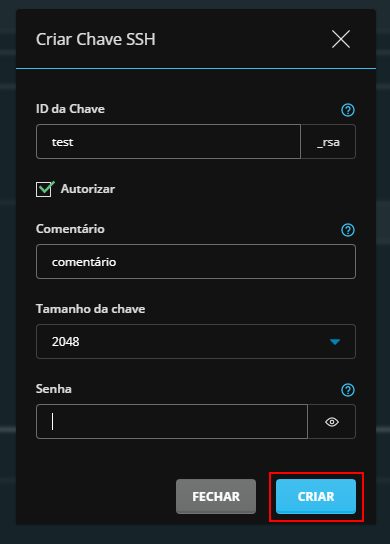
Após clicar em Criar, os arquivos da chave são criados na pasta .ssh, disponível na raiz da conta (~/.ssh).
Os arquivos têm o nome que digitou no campo ID da Chave, seguido de _rsa. O arquivo da chave publica tem a extensão .pub, enquanto que a chave privada não tem qualquer extensão. Por exemplo, se usou o nome ‘test’ para o ID da Chave durante a sua criação, o nome do arquivo da chave privada será test_rsa, enquanto que a chave publica será test_rsa.pub.
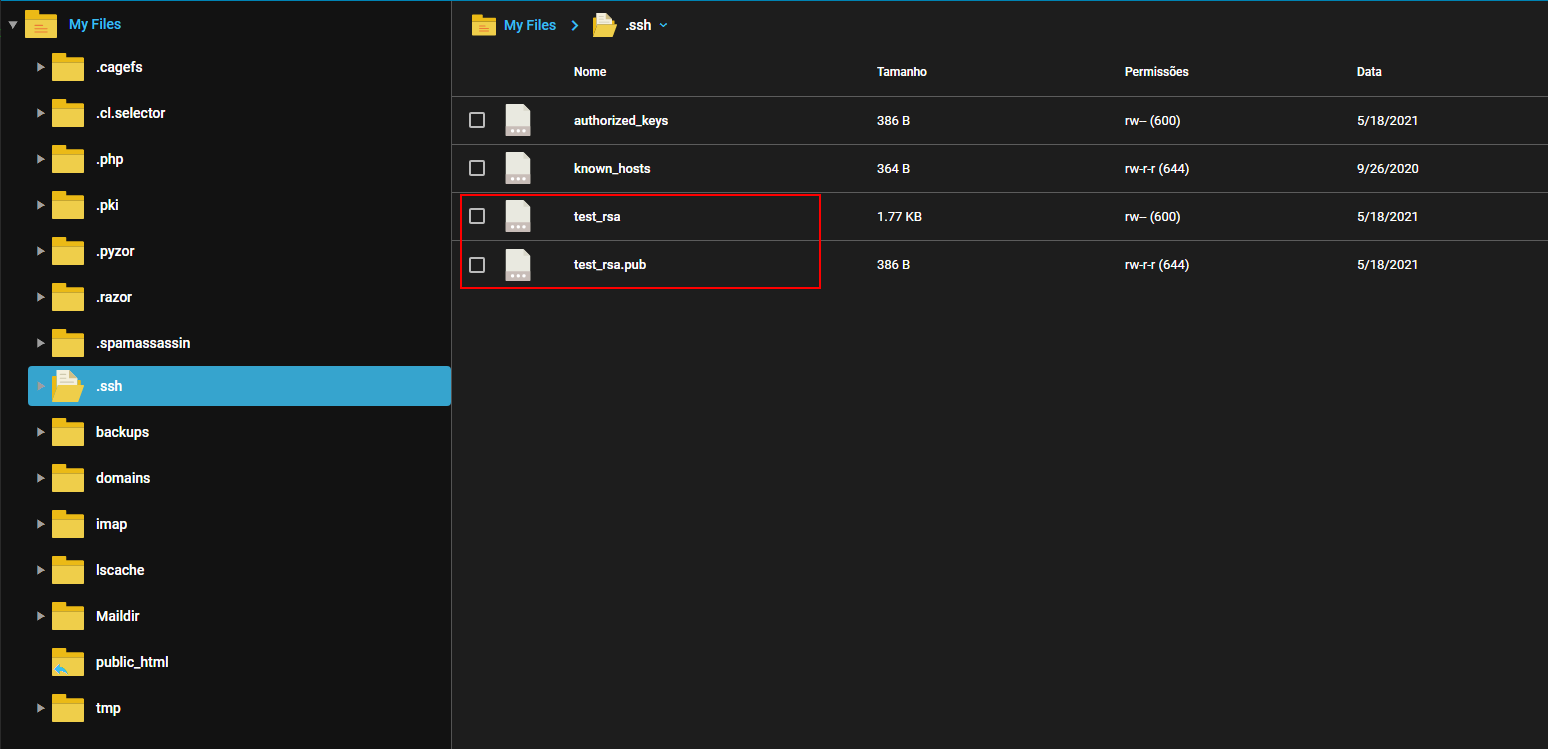
Para baixar qualquer um dos arquivos para o seu dispositivo, pode usar o Explorador de Arquivos (File Manager), ou acessar através de FTP.
Conclusão
Após a leitura deste artigo, ficou a saber como criar uma chave SSH no DirectAdmin.
Gostou do artigo? Partilhe e ajude outras pessoas!